OPEL INSIGNIA 2015.5 Infotainment-Handbuch (in German)
Manufacturer: OPEL, Model Year: 2015.5, Model line: INSIGNIA, Model: OPEL INSIGNIA 2015.5Pages: 153, PDF-Größe: 2.7 MB
Page 21 of 153
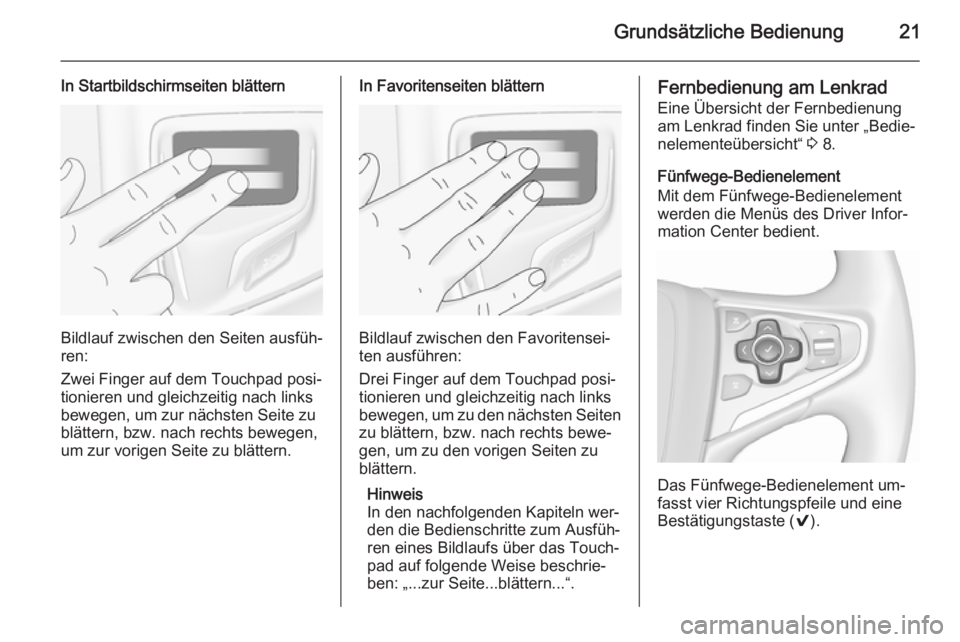
Grundsätzliche Bedienung21
In Startbildschirmseiten blättern
Bildlauf zwischen den Seiten ausfüh‐
ren:
Zwei Finger auf dem Touchpad posi‐
tionieren und gleichzeitig nach links
bewegen, um zur nächsten Seite zu
blättern, bzw. nach rechts bewegen,
um zur vorigen Seite zu blättern.
In Favoritenseiten blättern
Bildlauf zwischen den Favoritensei‐
ten ausführen:
Drei Finger auf dem Touchpad posi‐
tionieren und gleichzeitig nach links
bewegen, um zu den nächsten Seiten zu blättern, bzw. nach rechts bewe‐
gen, um zu den vorigen Seiten zu
blättern.
Hinweis
In den nachfolgenden Kapiteln wer‐
den die Bedienschritte zum Ausfüh‐
ren eines Bildlaufs über das Touch‐
pad auf folgende Weise beschrie‐
ben: „...zur Seite...blättern...“.
Fernbedienung am Lenkrad
Eine Übersicht der Fernbedienung
am Lenkrad finden Sie unter „Bedie‐
nelementeübersicht“ 3 8.
Fünfwege-Bedienelement
Mit dem Fünfwege-Bedienelement
werden die Menüs des Driver Infor‐
mation Center bedient.
Das Fünfwege-Bedienelement um‐
fasst vier Richtungspfeile und eine Bestätigungstaste ( 9).
Page 22 of 153
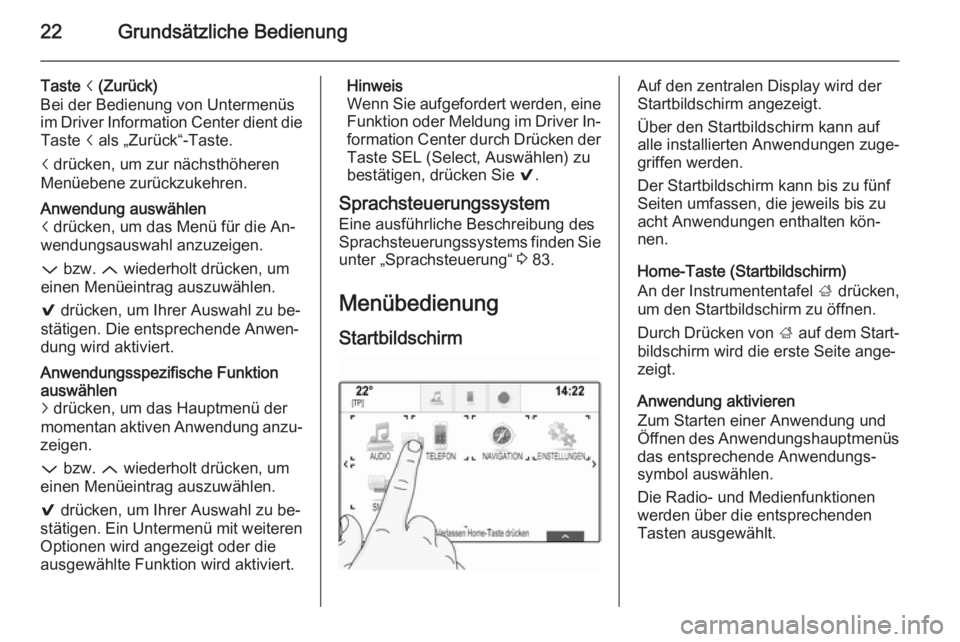
22Grundsätzliche Bedienung
Taste i (Zurück)
Bei der Bedienung von Untermenüs
im Driver Information Center dient die Taste i als „Zurück“-Taste.
i drücken, um zur nächsthöheren
Menüebene zurückzukehren.Anwendung auswählen
i drücken, um das Menü für die An‐
wendungsauswahl anzuzeigen.
P bzw. Q wiederholt drücken, um
einen Menüeintrag auszuwählen.
9 drücken, um Ihrer Auswahl zu be‐
stätigen. Die entsprechende Anwen‐
dung wird aktiviert.Anwendungsspezifische Funktion
auswählen
j drücken, um das Hauptmenü der
momentan aktiven Anwendung anzu‐
zeigen.
P bzw. Q wiederholt drücken, um
einen Menüeintrag auszuwählen.
9 drücken, um Ihrer Auswahl zu be‐
stätigen. Ein Untermenü mit weiteren
Optionen wird angezeigt oder die
ausgewählte Funktion wird aktiviert.Hinweis
Wenn Sie aufgefordert werden, eine Funktion oder Meldung im Driver In‐ formation Center durch Drücken der
Taste SEL (Select, Auswählen) zu
bestätigen, drücken Sie 9.
Sprachsteuerungssystem
Eine ausführliche Beschreibung des
Sprachsteuerungssystems finden Sie unter „Sprachsteuerung“ 3 83.
Menübedienung
StartbildschirmAuf den zentralen Display wird der
Startbildschirm angezeigt.
Über den Startbildschirm kann auf
alle installierten Anwendungen zuge‐
griffen werden.
Der Startbildschirm kann bis zu fünf
Seiten umfassen, die jeweils bis zu
acht Anwendungen enthalten kön‐
nen.
Home-Taste (Startbildschirm)
An der Instrumententafel ; drücken,
um den Startbildschirm zu öffnen.
Durch Drücken von ; auf dem Start‐
bildschirm wird die erste Seite ange‐
zeigt.
Anwendung aktivieren
Zum Starten einer Anwendung und
Öffnen des Anwendungshauptmenüs
das entsprechende Anwendungs‐
symbol auswählen.
Die Radio- und Medienfunktionen
werden über die entsprechenden
Tasten ausgewählt.
Page 23 of 153
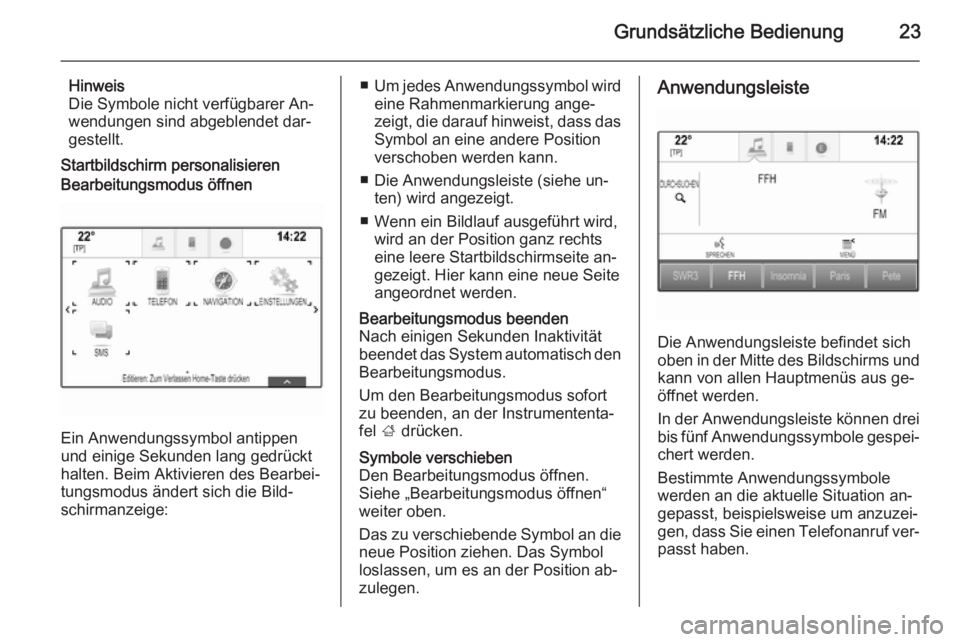
Grundsätzliche Bedienung23
Hinweis
Die Symbole nicht verfügbarer An‐
wendungen sind abgeblendet dar‐
gestellt.
Startbildschirm personalisierenBearbeitungsmodus öffnen
Ein Anwendungssymbol antippen
und einige Sekunden lang gedrückt
halten. Beim Aktivieren des Bearbei‐
tungsmodus ändert sich die Bild‐
schirmanzeige:
■ Um jedes Anwendungssymbol wird
eine Rahmenmarkierung ange‐
zeigt, die darauf hinweist, dass das Symbol an eine andere Position
verschoben werden kann.
■ Die Anwendungsleiste (siehe un‐ ten) wird angezeigt.
■ Wenn ein Bildlauf ausgeführt wird, wird an der Position ganz rechts
eine leere Startbildschirmseite an‐ gezeigt. Hier kann eine neue Seiteangeordnet werden.Bearbeitungsmodus beenden
Nach einigen Sekunden Inaktivität
beendet das System automatisch den
Bearbeitungsmodus.
Um den Bearbeitungsmodus sofort
zu beenden, an der Instrumententa‐
fel ; drücken.Symbole verschieben
Den Bearbeitungsmodus öffnen.
Siehe „Bearbeitungsmodus öffnen“
weiter oben.
Das zu verschiebende Symbol an die neue Position ziehen. Das Symbol
loslassen, um es an der Position ab‐
zulegen.Anwendungsleiste
Die Anwendungsleiste befindet sich
oben in der Mitte des Bildschirms und kann von allen Hauptmenüs aus ge‐
öffnet werden.
In der Anwendungsleiste können drei bis fünf Anwendungssymbole gespei‐
chert werden.
Bestimmte Anwendungssymbole
werden an die aktuelle Situation an‐
gepasst, beispielsweise um anzuzei‐
gen, dass Sie einen Telefonanruf ver‐
passt haben.
Page 24 of 153
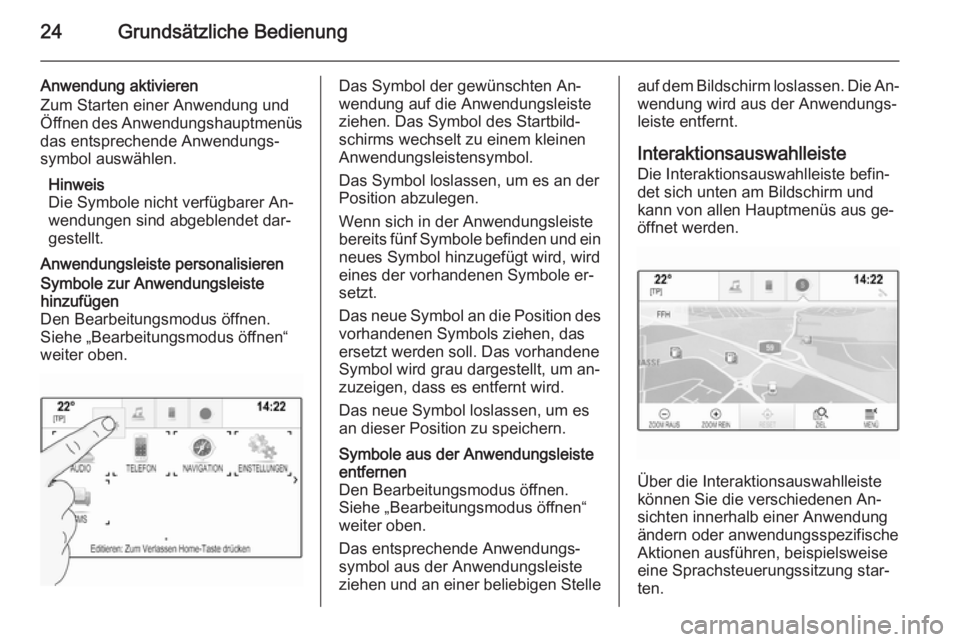
24Grundsätzliche Bedienung
Anwendung aktivieren
Zum Starten einer Anwendung und
Öffnen des Anwendungshauptmenüs
das entsprechende Anwendungs‐
symbol auswählen.
Hinweis
Die Symbole nicht verfügbarer An‐
wendungen sind abgeblendet dar‐
gestellt.
Anwendungsleiste personalisierenSymbole zur Anwendungsleiste
hinzufügen
Den Bearbeitungsmodus öffnen.
Siehe „Bearbeitungsmodus öffnen“
weiter oben.Das Symbol der gewünschten An‐
wendung auf die Anwendungsleiste
ziehen. Das Symbol des Startbild‐
schirms wechselt zu einem kleinen
Anwendungsleistensymbol.
Das Symbol loslassen, um es an der
Position abzulegen.
Wenn sich in der Anwendungsleiste
bereits fünf Symbole befinden und ein
neues Symbol hinzugefügt wird, wird
eines der vorhandenen Symbole er‐
setzt.
Das neue Symbol an die Position des
vorhandenen Symbols ziehen, das
ersetzt werden soll. Das vorhandene
Symbol wird grau dargestellt, um an‐
zuzeigen, dass es entfernt wird.
Das neue Symbol loslassen, um es
an dieser Position zu speichern.Symbole aus der Anwendungsleiste
entfernen
Den Bearbeitungsmodus öffnen. Siehe „Bearbeitungsmodus öffnen“
weiter oben.
Das entsprechende Anwendungs‐
symbol aus der Anwendungsleiste
ziehen und an einer beliebigen Stelleauf dem Bildschirm loslassen. Die An‐ wendung wird aus der Anwendungs‐
leiste entfernt.
Interaktionsauswahlleiste
Die Interaktionsauswahlleiste befin‐
det sich unten am Bildschirm und
kann von allen Hauptmenüs aus ge‐
öffnet werden.
Über die Interaktionsauswahlleiste
können Sie die verschiedenen An‐ sichten innerhalb einer Anwendung
ändern oder anwendungsspezifische
Aktionen ausführen, beispielsweise
eine Sprachsteuerungssitzung star‐
ten.
Page 25 of 153
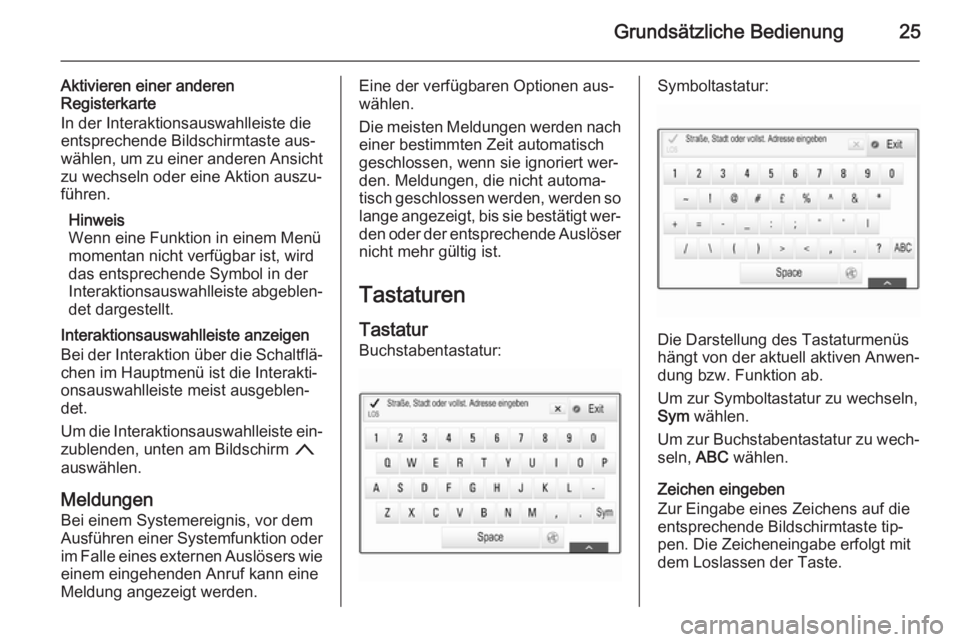
Grundsätzliche Bedienung25
Aktivieren einer anderen
Registerkarte
In der Interaktionsauswahlleiste die
entsprechende Bildschirmtaste aus‐
wählen, um zu einer anderen Ansicht
zu wechseln oder eine Aktion auszu‐
führen.
Hinweis
Wenn eine Funktion in einem Menü
momentan nicht verfügbar ist, wird
das entsprechende Symbol in der
Interaktionsauswahlleiste abgeblen‐
det dargestellt.
Interaktionsauswahlleiste anzeigen
Bei der Interaktion über die Schaltflä‐ chen im Hauptmenü ist die Interakti‐
onsauswahlleiste meist ausgeblen‐
det.
Um die Interaktionsauswahlleiste ein‐
zublenden, unten am Bildschirm n
auswählen.
Meldungen
Bei einem Systemereignis, vor dem
Ausführen einer Systemfunktion oder im Falle eines externen Auslösers wie
einem eingehenden Anruf kann eine
Meldung angezeigt werden.Eine der verfügbaren Optionen aus‐
wählen.
Die meisten Meldungen werden nach einer bestimmten Zeit automatisch
geschlossen, wenn sie ignoriert wer‐
den. Meldungen, die nicht automa‐
tisch geschlossen werden, werden so
lange angezeigt, bis sie bestätigt wer‐
den oder der entsprechende Auslöser nicht mehr gültig ist.
Tastaturen
Tastatur Buchstabentastatur:Symboltastatur:
Die Darstellung des Tastaturmenüs
hängt von der aktuell aktiven Anwen‐
dung bzw. Funktion ab.
Um zur Symboltastatur zu wechseln,
Sym wählen.
Um zur Buchstabentastatur zu wech‐
seln, ABC wählen.
Zeichen eingeben
Zur Eingabe eines Zeichens auf die entsprechende Bildschirmtaste tip‐
pen. Die Zeicheneingabe erfolgt mit
dem Loslassen der Taste.
Page 26 of 153
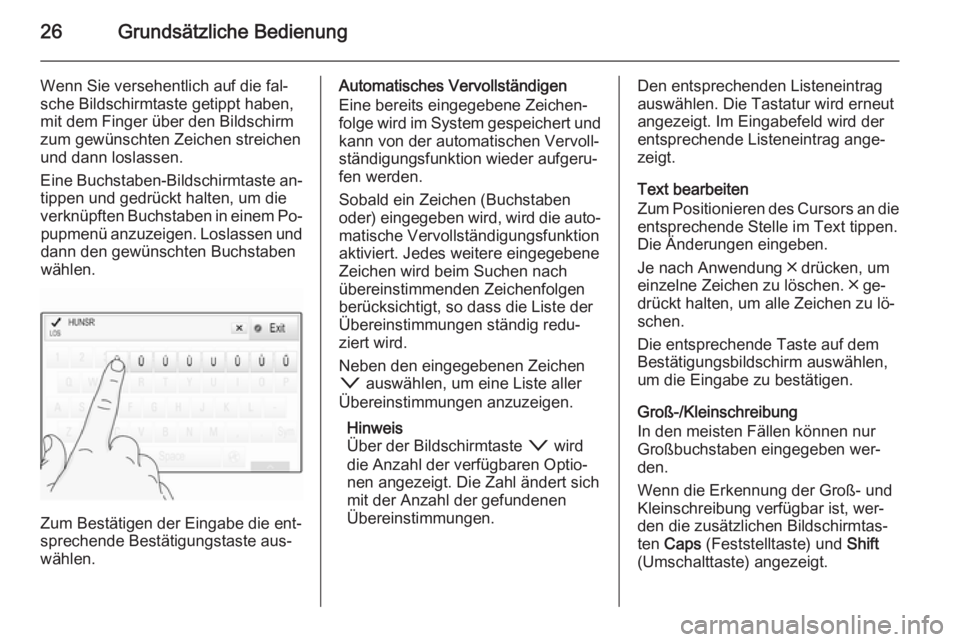
26Grundsätzliche Bedienung
Wenn Sie versehentlich auf die fal‐
sche Bildschirmtaste getippt haben,
mit dem Finger über den Bildschirm
zum gewünschten Zeichen streichen
und dann loslassen.
Eine Buchstaben-Bildschirmtaste an‐
tippen und gedrückt halten, um die
verknüpften Buchstaben in einem Po‐ pupmenü anzuzeigen. Loslassen unddann den gewünschten Buchstaben
wählen.
Zum Bestätigen der Eingabe die ent‐
sprechende Bestätigungstaste aus‐
wählen.
Automatisches Vervollständigen
Eine bereits eingegebene Zeichen‐
folge wird im System gespeichert und kann von der automatischen Vervoll‐
ständigungsfunktion wieder aufgeru‐
fen werden.
Sobald ein Zeichen (Buchstaben
oder) eingegeben wird, wird die auto‐ matische Vervollständigungsfunktion
aktiviert. Jedes weitere eingegebene
Zeichen wird beim Suchen nach
übereinstimmenden Zeichenfolgen
berücksichtigt, so dass die Liste der
Übereinstimmungen ständig redu‐
ziert wird.
Neben den eingegebenen Zeichen
o auswählen, um eine Liste aller
Übereinstimmungen anzuzeigen.
Hinweis
Über der Bildschirmtaste o wird
die Anzahl der verfügbaren Optio‐ nen angezeigt. Die Zahl ändert sich
mit der Anzahl der gefundenen
Übereinstimmungen.Den entsprechenden Listeneintrag
auswählen. Die Tastatur wird erneut
angezeigt. Im Eingabefeld wird der
entsprechende Listeneintrag ange‐
zeigt.
Text bearbeiten
Zum Positionieren des Cursors an die
entsprechende Stelle im Text tippen. Die Änderungen eingeben.
Je nach Anwendung ╳ drücken, um
einzelne Zeichen zu löschen. ╳ ge‐ drückt halten, um alle Zeichen zu lö‐
schen.
Die entsprechende Taste auf dem
Bestätigungsbildschirm auswählen,
um die Eingabe zu bestätigen.
Groß-/Kleinschreibung
In den meisten Fällen können nur
Großbuchstaben eingegeben wer‐
den.
Wenn die Erkennung der Groß- und
Kleinschreibung verfügbar ist, wer‐
den die zusätzlichen Bildschirmtas‐ ten Caps (Feststelltaste) und Shift
(Umschalttaste) angezeigt.
Page 27 of 153
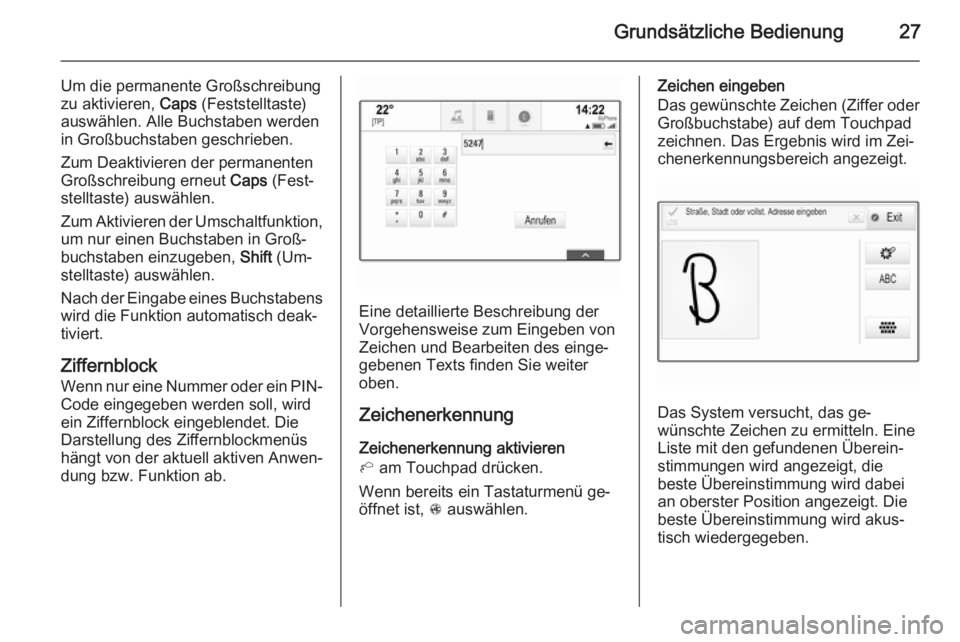
Grundsätzliche Bedienung27
Um die permanente Großschreibung
zu aktivieren, Caps (Feststelltaste)
auswählen. Alle Buchstaben werden
in Großbuchstaben geschrieben.
Zum Deaktivieren der permanenten
Großschreibung erneut Caps (Fest‐
stelltaste) auswählen.
Zum Aktivieren der Umschaltfunktion,
um nur einen Buchstaben in Groß‐
buchstaben einzugeben, Shift (Um‐
stelltaste) auswählen.
Nach der Eingabe eines Buchstabens wird die Funktion automatisch deak‐
tiviert.
Ziffernblock
Wenn nur eine Nummer oder ein PIN- Code eingegeben werden soll, wird
ein Ziffernblock eingeblendet. Die
Darstellung des Ziffernblockmenüs
hängt von der aktuell aktiven Anwen‐
dung bzw. Funktion ab.
Eine detaillierte Beschreibung der
Vorgehensweise zum Eingeben von
Zeichen und Bearbeiten des einge‐ gebenen Texts finden Sie weiter
oben.
Zeichenerkennung
Zeichenerkennung aktivieren
h am Touchpad drücken.
Wenn bereits ein Tastaturmenü ge‐
öffnet ist, s auswählen.
Zeichen eingeben
Das gewünschte Zeichen (Ziffer oder Großbuchstabe) auf dem Touchpad
zeichnen. Das Ergebnis wird im Zei‐
chenerkennungsbereich angezeigt.
Das System versucht, das ge‐
wünschte Zeichen zu ermitteln. Eine
Liste mit den gefundenen Überein‐
stimmungen wird angezeigt, die
beste Übereinstimmung wird dabei
an oberster Position angezeigt. Die
beste Übereinstimmung wird akus‐
tisch wiedergegeben.
Page 28 of 153
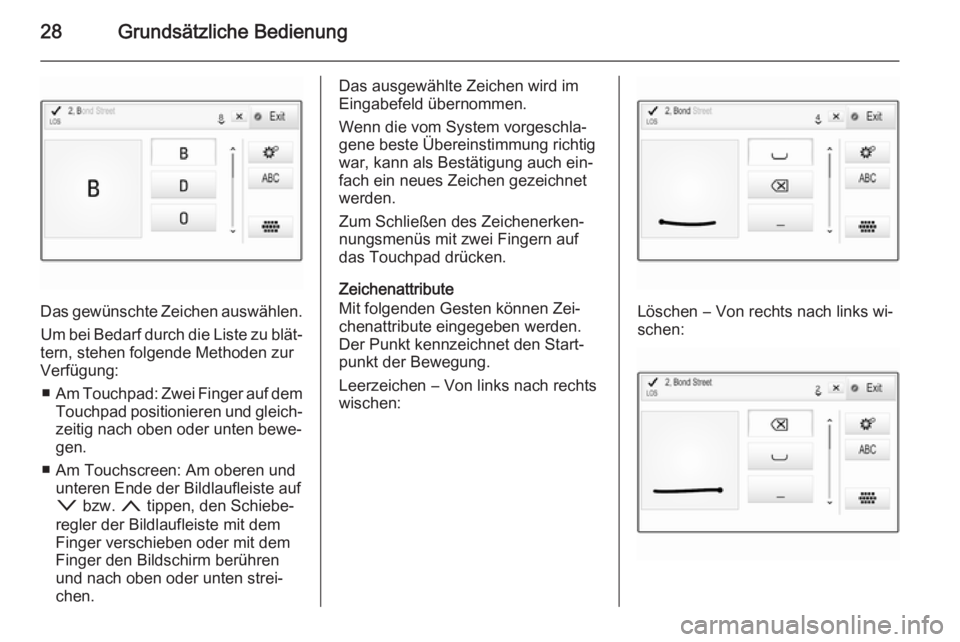
28Grundsätzliche Bedienung
Das gewünschte Zeichen auswählen.Um bei Bedarf durch die Liste zu blät‐
tern, stehen folgende Methoden zur
Verfügung:
■ Am Touchpad: Zwei Finger auf dem
Touchpad positionieren und gleich‐ zeitig nach oben oder unten bewe‐
gen.
■ Am Touchscreen: Am oberen und unteren Ende der Bildlaufleiste auf
o bzw. n tippen, den Schiebe‐
regler der Bildlaufleiste mit dem Finger verschieben oder mit dem
Finger den Bildschirm berühren
und nach oben oder unten strei‐
chen.
Das ausgewählte Zeichen wird im
Eingabefeld übernommen.
Wenn die vom System vorgeschla‐
gene beste Übereinstimmung richtig
war, kann als Bestätigung auch ein‐
fach ein neues Zeichen gezeichnet
werden.
Zum Schließen des Zeichenerken‐
nungsmenüs mit zwei Fingern auf
das Touchpad drücken.
Zeichenattribute
Mit folgenden Gesten können Zei‐ chenattribute eingegeben werden.
Der Punkt kennzeichnet den Start‐
punkt der Bewegung.
Leerzeichen ― Von links nach rechts
wischen:
Löschen ― Von rechts nach links wi‐
schen:
Page 29 of 153
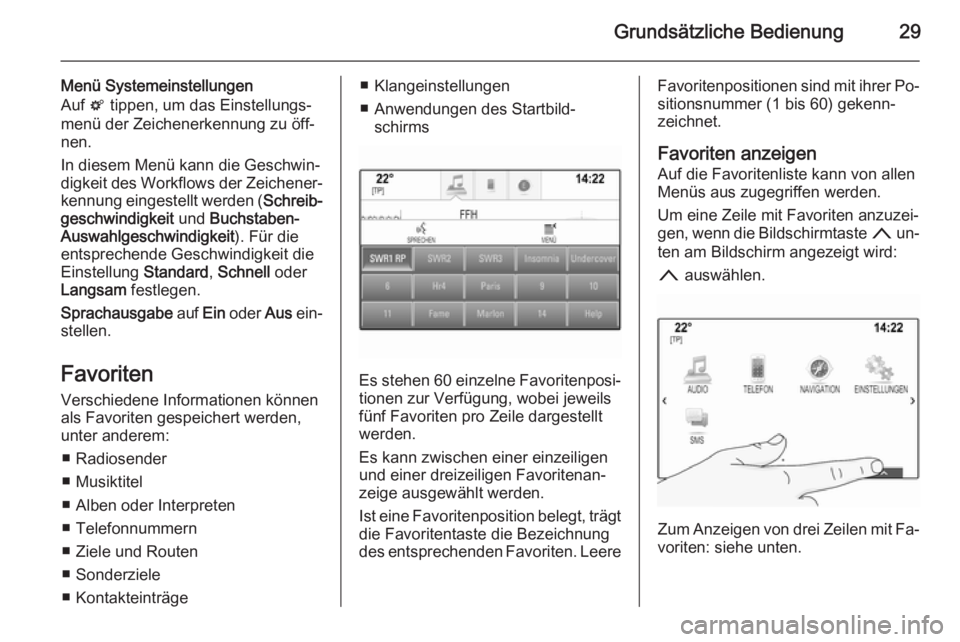
Grundsätzliche Bedienung29
Menü Systemeinstellungen
Auf t tippen, um das Einstellungs‐
menü der Zeichenerkennung zu öff‐
nen.
In diesem Menü kann die Geschwin‐ digkeit des Workflows der Zeichener‐ kennung eingestellt werden ( Schreib‐
geschwindigkeit und Buchstaben-
Auswahlgeschwindigkeit ). Für die
entsprechende Geschwindigkeit die
Einstellung Standard, Schnell oder
Langsam festlegen.
Sprachausgabe auf Ein oder Aus ein‐
stellen.
Favoriten
Verschiedene Informationen können
als Favoriten gespeichert werden,
unter anderem:
■ Radiosender
■ Musiktitel
■ Alben oder Interpreten
■ Telefonnummern
■ Ziele und Routen
■ Sonderziele
■ Kontakteinträge■ Klangeinstellungen
■ Anwendungen des Startbild‐ schirms
Es stehen 60 einzelne Favoritenposi‐
tionen zur Verfügung, wobei jeweils
fünf Favoriten pro Zeile dargestellt werden.
Es kann zwischen einer einzeiligen
und einer dreizeiligen Favoritenan‐
zeige ausgewählt werden.
Ist eine Favoritenposition belegt, trägt die Favoritentaste die Bezeichnung
des entsprechenden Favoriten. Leere
Favoritenpositionen sind mit ihrer Po‐
sitionsnummer (1 bis 60) gekenn‐ zeichnet.
Favoriten anzeigen
Auf die Favoritenliste kann von allen
Menüs aus zugegriffen werden.
Um eine Zeile mit Favoriten anzuzei‐
gen, wenn die Bildschirmtaste n un‐
ten am Bildschirm angezeigt wird:
n auswählen.
Zum Anzeigen von drei Zeilen mit Fa‐
voriten: siehe unten.
Page 30 of 153
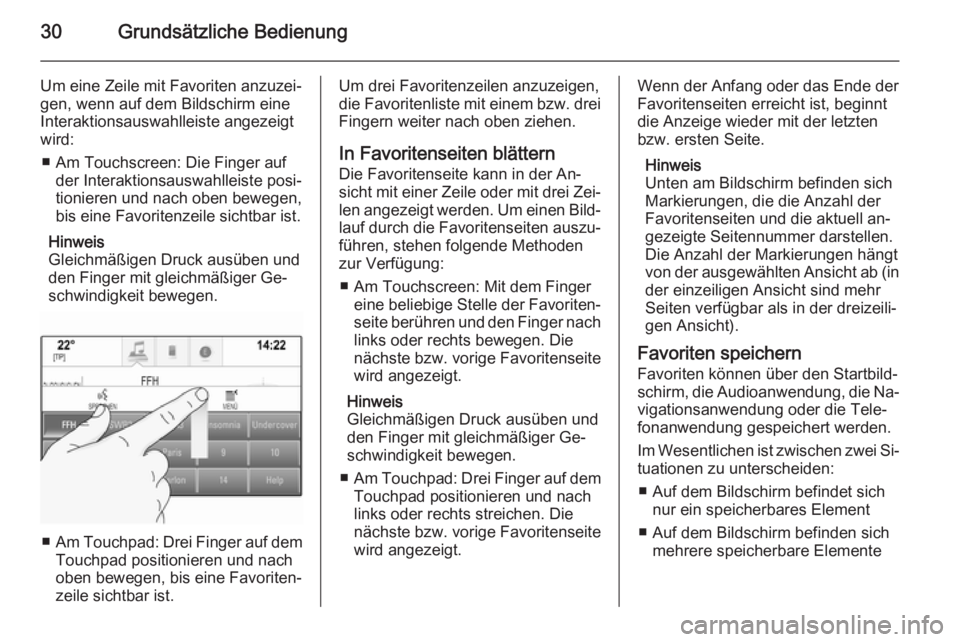
30Grundsätzliche Bedienung
Um eine Zeile mit Favoriten anzuzei‐
gen, wenn auf dem Bildschirm eine
Interaktionsauswahlleiste angezeigt
wird:
■ Am Touchscreen: Die Finger auf der Interaktionsauswahlleiste posi‐
tionieren und nach oben bewegen,
bis eine Favoritenzeile sichtbar ist.
Hinweis
Gleichmäßigen Druck ausüben und den Finger mit gleichmäßiger Ge‐
schwindigkeit bewegen.
■ Am Touchpad: Drei Finger auf dem
Touchpad positionieren und nach oben bewegen, bis eine Favoriten‐
zeile sichtbar ist.
Um drei Favoritenzeilen anzuzeigen,
die Favoritenliste mit einem bzw. drei Fingern weiter nach oben ziehen.
In Favoritenseiten blättern
Die Favoritenseite kann in der An‐
sicht mit einer Zeile oder mit drei Zei‐ len angezeigt werden. Um einen Bild‐
lauf durch die Favoritenseiten auszu‐
führen, stehen folgende Methoden
zur Verfügung:
■ Am Touchscreen: Mit dem Finger eine beliebige Stelle der Favoriten‐seite berühren und den Finger nach
links oder rechts bewegen. Die
nächste bzw. vorige Favoritenseite
wird angezeigt.
Hinweis
Gleichmäßigen Druck ausüben und den Finger mit gleichmäßiger Ge‐
schwindigkeit bewegen.
■ Am Touchpad: Drei Finger auf dem
Touchpad positionieren und nach links oder rechts streichen. Die
nächste bzw. vorige Favoritenseite
wird angezeigt.Wenn der Anfang oder das Ende der
Favoritenseiten erreicht ist, beginnt
die Anzeige wieder mit der letzten
bzw. ersten Seite.
Hinweis
Unten am Bildschirm befinden sich Markierungen, die die Anzahl der Favoritenseiten und die aktuell an‐
gezeigte Seitennummer darstellen.
Die Anzahl der Markierungen hängt
von der ausgewählten Ansicht ab (in
der einzeiligen Ansicht sind mehr
Seiten verfügbar als in der dreizeili‐
gen Ansicht).
Favoriten speichern Favoriten können über den Startbild‐
schirm, die Audioanwendung, die Na‐ vigationsanwendung oder die Tele‐
fonanwendung gespeichert werden.
Im Wesentlichen ist zwischen zwei Si‐
tuationen zu unterscheiden:
■ Auf dem Bildschirm befindet sich nur ein speicherbares Element
■ Auf dem Bildschirm befinden sich mehrere speicherbare Elemente